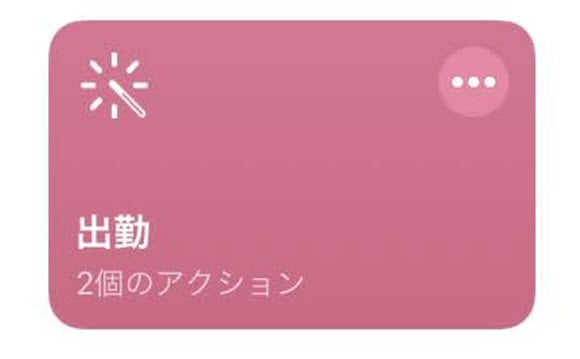
iOS13から標準インストールのアプリとなった「ショートカット」は、よく使う機能やさまざまな操作を自動化して実行させる機能です。
「出勤・退勤を記録する」は出勤退勤時刻・現在位置をカレンダーに登録できるショートカットです。またテレワーク(在宅仕事)の際にも、稼働時間の管理に活用できるでしょう。この記事では「出勤・退勤を記録する」の設定方法を解説します。
ショートカット「出勤・退勤を記録する」の作成手順
1
ショートカットアプリを起動する
2
ショートカットの作成画面を開く
3
現在地を取得する設定をする
4
現在地を取得後にカレンダーに記録する設定を行う
5
カレンダーの設定をする
6
ショートカット名をつける
7
ショートカットを実行してみよう
ショートカットの実行方法
作成したショートカットの実行方法には「ホーム画面にアイコンを追加する」「ウィジェットに登録する」「Siriショートカットを設定する」と3種類あります。
ホーム画面にアイコンを追加する方法では、ホーム画面にアプリのようなショートカット実行用アイコンを追加でき、タップしてすばやく起動できます(iOS12版、iOS13版)。
iPhoneのウィジェット機能では、ショートカットの項目を追加することですばやく起動できます(iOS12版、iOS13版)。
Siriに音声で呼びかけて実行するSiriショートカットによる起動も可能です。Siriショートカットの基本機能や設定についてはこちらの記事、Siriショートカットの作成方法はこちらの記事をご参照ください。
(リリ)